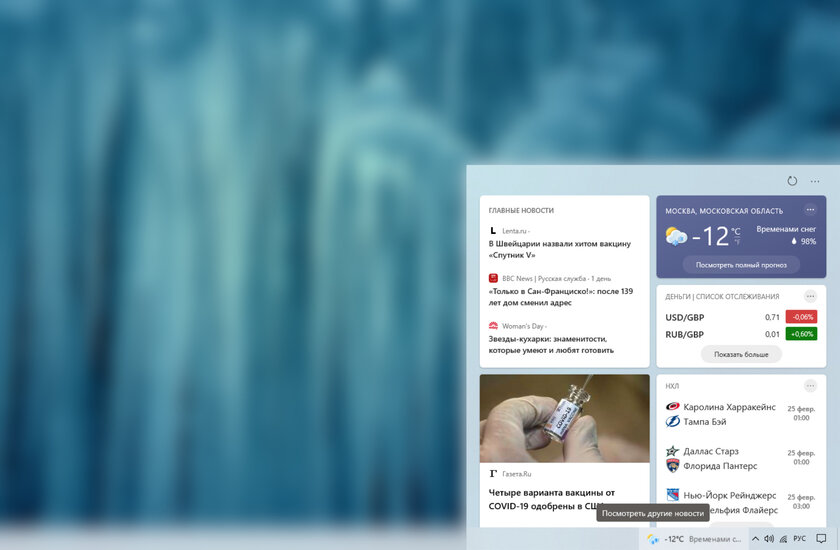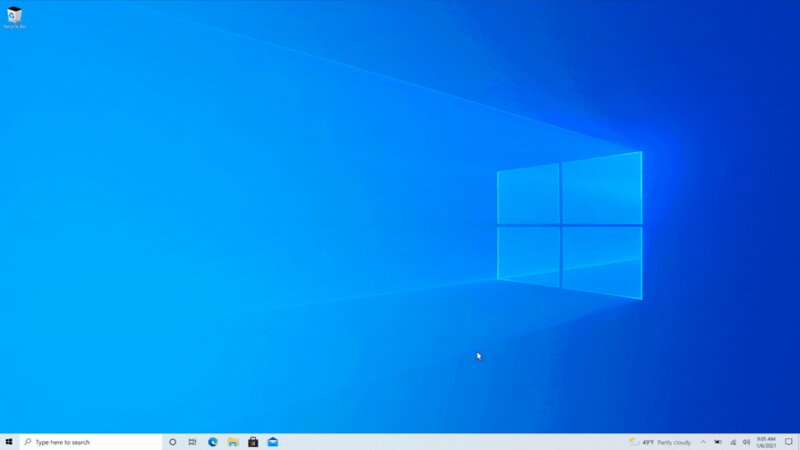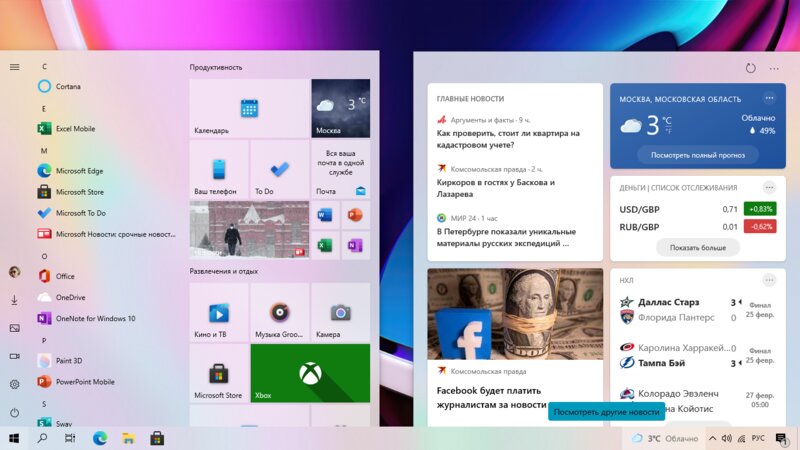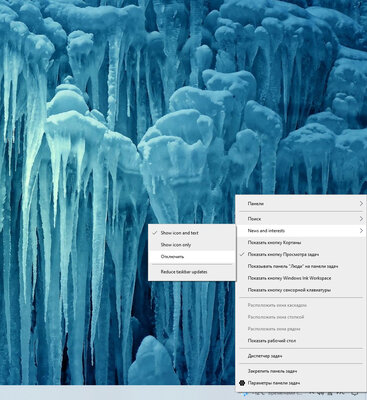как убрать ленту новостей с панели задач windows
Лента «Новости и интересы» в панели задач Windows 10: что это и как отключить
«Новости и интересы» — так называется новая функция для операционной системы Windows 10, представляющая собой ленту динамического контента. Она была представлена в рамках канала разработчика (выпуск 21286) и в настоящее время широко тестируется среди участников «Программы предварительной оценки Windows» в ряде регионов. Компания Microsoft пока официально не уточняет, реализуют ли «Новости и интересы» в одном из предстоящих обновлений Windows 10 текущего года, но появление нововведения в стабильной версии более чем вероятно.
В связи с этим заранее ввожу в курс дела и рассказываю главное: что такое «Новости и интересы», как работает и что показывает лента, а также как её отключить. Все ответы в одном материале.
Содержание
Что такое «Новости и интересы» в Windows 10
Функция «Новости и интересы» отображает персонализированную информацию о погоде и пользовательских интересах внутри специальной ленты, которая встроена в панель задач. Данные представлены в виде интерактивных виджетов с автоматическим обновлением в течение дня (подобно живым плиткам в меню «Пуск»). Помимо погоды, пользователь может следить за новостями в мире, котировками акций, спортивными событиями и актуальной дорожной обстановкой в городе.
Информация показывается в соответствии с выбранными интересами. Русский регион и язык полноценно поддерживаются. Реклама в ленте отсутствует, все ссылки открываются в браузере Microsoft Edge, причём даже если в качестве браузера по умолчанию установлено приложение от другого поставщика.
По мнению Microsoft, вместо того, чтобы переключаться между приложениями или компьютером и смартфоном, чтобы держать руку на пульсе происходящего, легче заглядывать в свою ленту новостей прямо с панели задач — быстро и в любое время. Поскольку всё больше людей проводят время за компьютером для работы, учёбы, игр и развлечений, лента «Новости и интересы» должна стать продуктивным инструментом для тех, кто хочет оставаться на связи с внешним миром, не нарушая рабочий процесс.
В будущем также планируется интегрировать ленту «Новости и интересы» на главную страницу Microsoft Edge, если тестирование в сегодняшнем виде будет оценено инсайдерами положительно.
Как убрать ленту «Новости и интересы» из панели задач
Если вам не нужны новости и погода на панели задач вашего компьютера, есть простейший вариант отключить ленту без глубокого вмешательства в операционную систему. Кнопка лишь пропадёт из виду, но сама функция останется в Windows 10 и по-прежнему может быть активирована в желаемый момент.
Изменения вступают в силу немедленно — лента сразу исчезнет из панели задач. Вы также можете уменьшить кнопку вызова ленты до отображения только одного значка погоды. Для восстановления функции нужно нажать правой кнопкой мыши на пустое место в панели задач, навести курсор на «Новости и интересы» и затем выбрать «Показать значок и текст», либо «Показать только значок».
Как включить и отключить виджет «Новости и интересы» в Windows 10, версия Dev
В тестовой сборке Windows 10 Insider Preview Build 21286 компания Microsoft впервые представила виджет «Новости и интересы» в рамках проекта обновления интерфейса «Sun Valley». Виджет отображает новости и погоду, но доступен только пользователям из определенных стран.
В Windows 10 Build 21286 компания Microsoft добавила виджет, открывающий всплывающее окно, которое напоминает страницу новой вкладки в браузере Edge. Содержимое виджета представляет собой новостную ленту, которая также включает прогноз погоды и динамически обновляется в течение дня. При наведении курсора на виджет появляется всплывающее меню с персонализированной лентой новостей.
Однако, в настоящее время Microsoft проводит тестирование нового виджета, в первую очередь ориентированное на участников программы предварительной оценки Windows в США, Канаде, Великобритании, Австралии и Индии. Кроме того, для работы виджета требуется установка браузера Microsoft Edge на базе Chromium в системе по умолчанию, именно с его помощью будут проводится дальнейшие настройки виджета, но об этом чуть ниже.
Примечание
В этой статье мы рассмотрим способ, с помощью которого можно включить и отключить виджет «Новости и интересы» для пользователей из любой страны.
Как включить виджет новостей и интересов на панели задач в Windows 10 (Dev)
В первую очередь у вас должна быть установлена инсайдерская версия не ниже Windows 10 Build 21286 (Dev). Перейдем к активации виджета:
Как отключить виджет новостей и интересов на панели задач в Windows 10 (Dev)
Как настроить виджет новостей и интересов в Windows 10
Настройка языка интерфейса виджета, выбор источников новостей и т.д производятся из страницы настроек msn. Например, настроить язык отображения виджета можно на этой странице. Указать источники новостей и например, заблокировать издателей можно на этой странице.
Поделитесь в комментариях впечатлением о работе виджета «Новости и интересы».
Как отключить Microsoft News в панели задач
В операционной системе Windows последней версии пользователи могут видеть новости от Microsoft. Этот блок может мешать или отвлекать внимание. К тому же не каждый человек интересуется происходящим в мире. Вы можете отключить Microsoft News при желании, если в панели задач новостная лента не нужна.
Как убрать новости Microsoft News в нижней панели ПК
Панель задач в Windows позволяет прикреплять иконки часто используемых программ, чтобы запускать их быстрее. Помещённые сюда значки могут запускать приложения не по двойному клику, как это происходит для остальных иконок, а при одиночном щелчке левой кнопки мыши. К тому же панель вызывается из любой программы клавишей WIN, когда остальная часть экрана может быть недоступной.
Прикрепляются и открепляются приложение Microsoft News следующим образом:
Иконка исчезнет и Microsoft News отключится, а вы можете прикрепить на его место другую программу или игру для быстрого запуска. Эта процедура схожа с предыдущей. В меню «Пуск» или на рабочем столе нужно выбрать иконку ПКМ и нажать «Закрепить на панели». 
Как удалить Microsoft News из компьютера
Приложение Новости в Windows не является системным. Поэтому легко поддаётся отключению и удалению, как и любое другое установленное приложение. Расположен он в десятой версии в меню «Пуск». Найдите блок с новостями Microsoft в меню своего компьютера и выберите его ПКМ. 
При необходимости эту программу можно будет вернуть, загрузив из сайта Майкрософт или маркета через компьютер. В сети есть множество аналогичных сервисов, где можно посмотреть последние новости культуры, политики, спорта. 
Обзор приложения Microsoft News
Новостная лента Microsoft News будет полезной в панели задач для тех, кто следит за последними событиями в мире и стране. Это приложение немногим отличается от других новостных агрегаторов.
В нём собрана информация из разных популярных российских и мировых новостных порталов:
Приложение News имеет преимущество перед «браузерными» новостями, так как у пользователя появляется возможность настроить источники новостей, выбирать интересующую сферу и другое.

В верхней части программы расположена поисковая строка по новостной ленте. Ищите то, о чём вы хотите узнать. В блоке «Мои интересы» укажите тип известий, который для вас имеет больший приоритет. Разрешив доступ к своему местоположению, вам будут известны последние событий вашего города или региона, в котором вы проживаете.
Настройка панели задач Windows
Новая версия ОС даёт возможность пользователям настраивать видимую область системы по своему вкусу. Сегодня у нас больше параметров для изменения внешнего вида рабочего пространства компьютера. К примеру, мы можем сделать так, чтобы панель задач автоматически скрывалась за нижней частью монитора. А при наведении курсора на её прежнее место вновь появлялась. Чтобы это сделать, наведите курсор на ПЗ и выберите пункт «Параметры». Установите галочку на этом пункте в перечне настроек.
В этом разделе пользователи могут изменить размер панели: сделать её меньше или убрать в другую сторону экрана. Чтобы сместить панель задач вверх, влево или вправо, выберите в блоке «Расположение» предпочитаемую сторону.
Пользователям также может мешать иконка поиска в нижней части экрана. Это значок вызывает поисковой блок, который способен искать файлы и папки на компьютере по имени. Вы можете изменить эту кнопку, сделав её больше, меньше или полностью убрать. Управление ею также происходит из контекстного меню панели задач.
Видеоинструкция
Как отключить или включить новости Майкрософт в вашем компьютере с Windows продемонстрировано в этом видео.
Как убрать виджет «Погода» с панели задач в Windows 10 и Windows 11. Как настроить «Новости и интересы» в Windows 10
Новые обновления для Windows постепенно готовят пользователей к измененному внешнему виду операционной системы, анонсированному в Windows 11. Одно из таких нововведений — виджеты. Вы уже могли заметить появившиеся данные погоды на панели задач. В этом гайде мы расскажем как этот виджет настроить или отключить совсем.
Гайды по Windows 11
Как настроить виджет «Новости и интересы»
Демонстрация погоды — лишь одна из функций виджета. Полностью он называется «Новости и интересы», поэтому при клике курсором на нужное место панели задач будет открываться довольно большое окно с последней информационной сводкой того, что браузер Microsoft Edge считает вашими интересами. Да, кроме громоздкого вида, вы также столкнетесь с насильственной привязкой к встроенному браузеру ОС, независимо от того, какой выбран по умолчанию.
Настроить можно язык, содержимое и местоположение. Для этого откройте виджет и выберите символ «три точки» в верхнем правом углу. Затем необходимо щелкнуть «Язык и содержимое», либо «Изменить местоположение» соответственно. В настройках содержимого есть возможность отключить или включить определенные карточки в зависимости от ваших интересов. К примеру, если вас не заботят финансы, их можно вообще убрать из виджета.
Что же касается местоположения, то это прямо влияет на погоду, которую вы увидите. Можно переключиться с автоматического определения на фиксированную локацию.
Как отключить виджет «Новости и интересы»
В случае, если нововведения Microsoft вас совсем не привлекают, виджет можно отключить. Сделать это очень просто:
Чтобы восстановить виджет, щелкните правой кнопкой мыши на пустое место на панели задач, выберите «новости и интересы», а затем либо «показать значок и текст», либо «показать только значок».
Как выбрать в виджете «Новости и Интересы» браузер по умолчанию
Как мы уже писали, виджет ищет новости в Microsoft Edge, полностью игнорируя ваш браузер по умолчанию. Решить эту проблему поможет стороннее приложение — EdgeDeflector. Скачать его можно на GitHub. Приложение работает в фоновом режиме и перехватывает URI запросы, которые принудительно открывают интернет-ссылки в Microsoft Edge, перенаправляя их в используемый браузер.
Чтобы все получилось сделайте следующее:
Чтобы откатить изменения, просто удалите приложение EdgeDeflector. Если вы обнаружите, что ссылки, внезапно, перестали открываться вообще, вам необходимо убедиться, что для MICROSOFT-EDGE в разделе «Выбор стандартных приложений для протоколов» установлено значение Microsoft Edge.
Как отключить виджеты и удалить их с панели задач Windows 11
Если вы уже успели установить новую операционную систему, то заметили одно из главных изменений — виджеты. В Windows 11 они выполняют точно такую же функцию, что и «Новости и интересы» в Windows 10.
Как мы уже писали выше, подобные нововведения нравятся далеко не всем пользователям. Поэтому логично, что виджеты можно отключить.
Чтобы удалить виджеты через параметры, выполните следующие действия:
Даже после отключения виджеты по-прежнему будут открываться при использовании сочетаний клавиш Windows + W.
Следите за новостями и интересами
Новости и интересы на панели задач обеспечивают простой доступ к важной информации, не отвлекаясь на переключение между приложениями, веб-сайтами и другими устройствами. Просматривайте текущие прогнозы погоды непосредственно на панели задач и наведите курсор на значок, чтобы просмотреть краткие и проверяемые сведения от видов спорта и акций до местных новостей и заголовков.
Начало работы с новостями и интересами
При выборе или наведении курсором на значок погоды на панели задач открываются новости и интересы. Здесь вы увидите содержимое, которое охватывает новости, погоду, трафик и другие материалы. Содержимое обновляется в течение дня и постоянно обновляется.
На панели задач можно отобразить температуру по Цельсию (°C) или по Фаренгейту (°F). Чтобы переключаться между этими двумя единицами, откройте новости и интересы на панели задач и выберите °C или °F в прогнозе погоды.
Чтобы показать только значок погоды и сэкономить место на панели задач, можно переключиться в режим только значков. Щелкните правой кнопкой мыши пустое место на панели задач и выберите Новости и интересы > Показать только значок.
Чтобы быстро увидеть свой веб-канал, наведите указатель мыши на значок погоды. Чтобы отключить эту функцию, щелкните правой кнопкой мыши пустое место на панели задач, выберите Новости и интересы и нажмите кнопку Открыть при наведении на нее курсор, чтобы снять его.
Если вы не видите этот параметр в меню, убедитесь, что установлены последние обновления для компьютера. Выберите Начните > Параметры > обновления & безопасности > Windows обновления > Проверить обновления.
Щелкните правой кнопкой мыши пустое место на панели задач и выберите Новости и интересы >Отключить. Когда вы отключите новости и интересы, на панели задач больше не будет отображаться погода.
Чтобы включить новости и интересы, щелкните правой кнопкой мыши пустое место на панели задач и выберите Новости и интересы > Показать значок и текст.
Совет: Если вы не видите новости и интересы в меню панели задач, см. дополнительные сведения в разделе «Задаваемая информация».
Вы можете изменить свое расположение в карточках трафика и прогнозе погоды. Для этого перейдите в (. ) >изменить расположение на любой из карточек. Если вы обновите расположение с карты прогноза погоды, оно также обновит место, используемую для прогноза погоды на панели задач.
Персонализация веб-канала
Новости и интересы показывают содержимое по различным темам. Каждая тема — главные истории, прогноз погоды, виды спорта, акции и трафик — содержится в информационной карточке и будет обновляться со временем.
Со временем ваш веб-канал станет персонализированным. Расскажите нам, что вас интересует, выбрав Управление интересами. Откроется страница Мои интересы. Там вы сможете:
Используйте поле поиска для поиска нужных тем или издателей.
Просмотрите разделы по категориям и выберите те, которые вас интересуют.
Просматривайте свои интересы и издателей и управляйте ими в разделах «Интересы» и «Последуют» на левой области навигации страницы «Мои интересы».
Вы также можете перейти в статью Мои интересы > настроить веб-канал, чтобы открыть по руководство, которое поможет вам выбрать издателей и контент, которые вы предпочитаете.
Примечание: Возможность следить за издателями и настраивать веб-канал в настоящее время доступна только для тех, кто работает на английском языке в США.
Вы также можете настроить свой веб-канал в своих предпочтениях, если вы видите историю:
Чтобы удалить статью и отправить отзыв, например Не интересуйте эту статью,Не нравится источник илиСообщить о проблеме, выберите кнопку Закрыть (X).
Информационные карточки для прогноза погоды, денег, видов спорта и трафика можно включать и отключать, выбирая (. ) > скрыть.
Чтобы вернуть карточку, перейдите в управление интересами и выберите Управление интересами > опыт Параметры. Чтобы увидеть изменения, выберите кнопку Обновить.
Вопросы и ответы
Чтобы получать новости и интересы на своем устройстве, убедитесь, что вы установили последние рекомендуемые обновления для Windows 10. Чтобы вручную проверить, нет ли обновлений, выберите Начните > Параметры > Обновление & безопасности > Windows обновление > Проверить обновления.
Совет: Если у вас последняя версия Windows, но на панели задач по-прежнему нет новостей и интересов, возможно, на панели задач недостаточно места. Чтобы включить его, обратитесь к разделу Начало работы с новостями и интересами выше.
Для новостей и интересов требуется устройство с Windows 10 версии 1909 (или более поздней) или более поздней.
Новости и интересы доступны только на основных мониторах, а панель задач выравнивается по нижней части экрана.
Кроме того, новости и интересы могут быть отключены администратором вашей организации.
Если у вас еще нет этой версии на вашем компьютере, необходимо также убедиться, что у вас установлена последняя версия Microsoft Edge на основе Chromium. Получите Microsoft Edge.
Откройте новости и интересы на панели задач, перейдите к (. ) и выберите Язык и содержимое, чтобы открыть страницу Параметры, где можно изменить содержимое и язык веб-канала.
Веб-канал будет узнать о вас со временем и отразит ваши предпочтения, поэтому вы можете не сразу увидеть изменения. Содержимое будет отображаться в вашем веб-канале, если появится новое содержимое, которое соответствует вашим настройкам персонализации. Если вы изменили параметры информационной карточки, они должны отражаться после нажатия кнопки Обновить в области новостей и интересов на панели задач.
Вход в Windows 10 Microsoft Edge с помощью одной учетной записи Майкрософт поможет обеспечить роуминг персонализации веб-канала на разных устройствах. Чтобы узнать больше о том, как войти в Windows 10 с помощью учетной записи Майкрософт. Переключение с локальной учетной записи на учетную запись Майкрософт.
Вы можете получить доступ к своим сведениям о конфиденциальности на информационной панели конфиденциальности Майкрософт. Кроме того, Microsoft Edge браузере есть встроенные средства контроля, ограничивающие отслеживание со стороны рекламодателей и третьих лиц.
Делиться своими идеями и предложениями о том, как улучшить их с помощью Центра отзывов.(перейдите в среду рабочего > новости и интересы).